

前述のColorado M-seriesの使用:
インク取り扱い用Microflex手袋
2つのルブリケーターとピン(2x)を備えたブラケット
Torx-20ドライバ
糸くずの出ない布(オプション)
インクまたはメンテナンス用具を扱う際は、所定の手袋を着用してください。手袋は衣類の袖口の上に重ねるように着用してください。最大限の安全性を確保するために、必ず安全データシート(SDS)のガイドラインに従ってください。
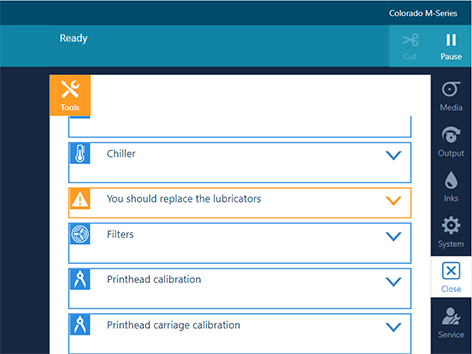
プリントヘッドキャリッジに触れる場合は、カバーのある部分のみ触れてください。そうでないと、プリントヘッドを破損する恐れがあります。


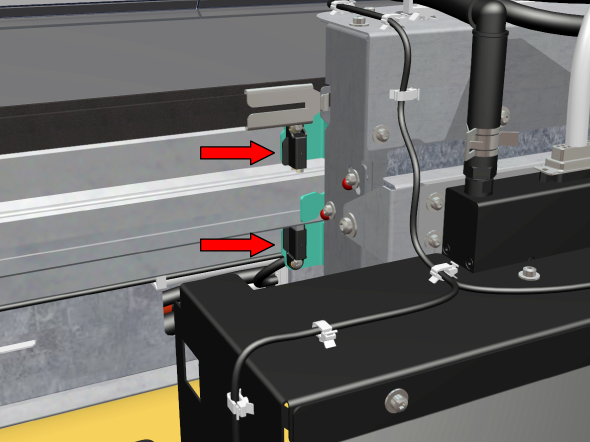
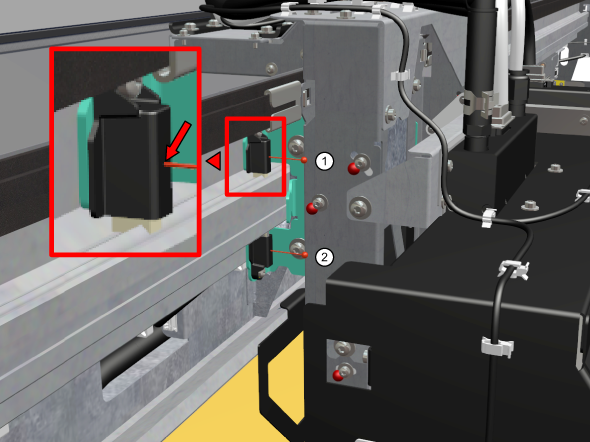

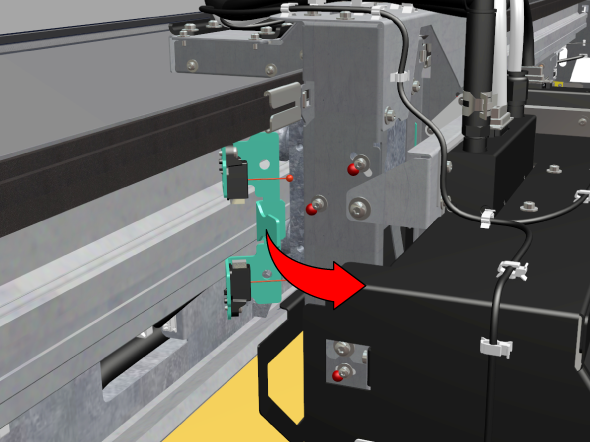
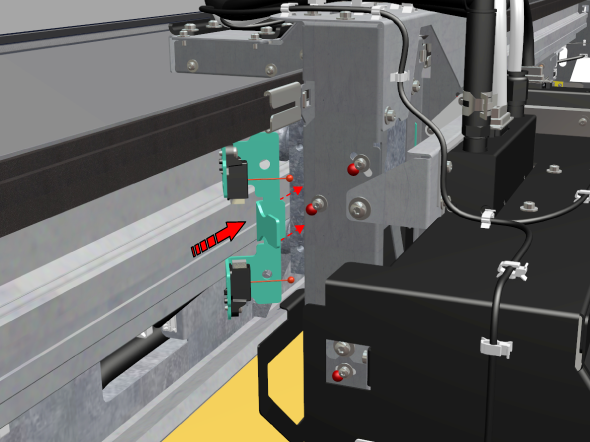
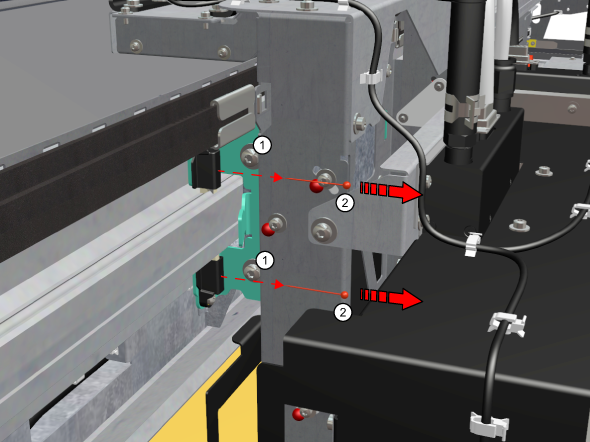

ルブリケーターを交換するとき、プラテンとその端にオイルが垂れ落ちるおそれがあります。オイルがこぼれた場合は、プリンタが印刷中でないときにトップカバーを開き、手袋を着用して、糸くずの出ない布でオイルを拭き取り、トップカバーを再び閉じます。
